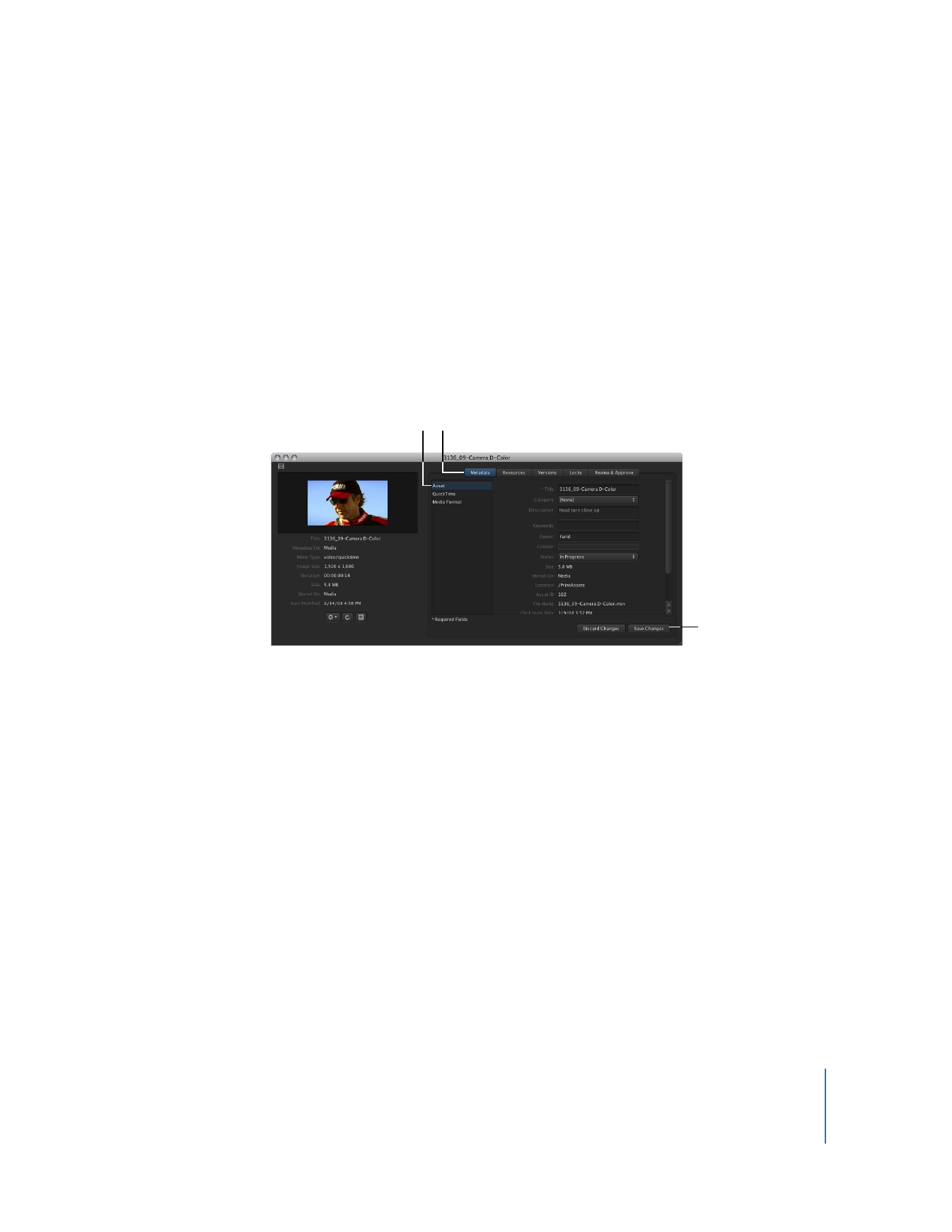
Ajout et modification des métadonnées de ressources
À mesure de la progression d’une ressource dans le flux de travaux de votre organisation,
vous souhaitez peut-être ajouter ou modifier les métadonnées associées à cette ressource.
Par exemple, lorsqu’une ressource a été modifiée et qu’elle est prête à être révisée par
un client, vous pouvez définir son champ de métadonnées Status sur Ready for Review.
Pour ajouter des métadonnées associées à une ressource ou pour les modifier :
1
Double-cliquez sur la ressource dans la sous-fenêtre Assets ou dans une production.
2
Dans la fenêtre d’information de la ressource, cliquez sur Metadata.
3
Choisissez un groupe de métadonnées à afficher.
4
Saisissez de nouveaux détails dans l’un des champs de métadonnées ou faites vos choix
dans le menu local.
5
Lorsque vous avez terminé de modifier les métadonnées, cliquez sur Save Changes.
Les modifications que vous avez apportées sont enregistrées.
Veillez à cliquer sur le bouton Search après avoir mis à jour les métadonnées de ressources
afin de réactualiser la sous-fenêtre Assets.
Cliquez sur Metadata pour affi-
cher les métadonnées de la res-
source ou de la production.
Cliquez sur un groupe de
métadonnées à afficher.
Lorsque vous avez
apporté les modifica-
tions nécessaires, cliquez
sur Enregistrer
les modifications.
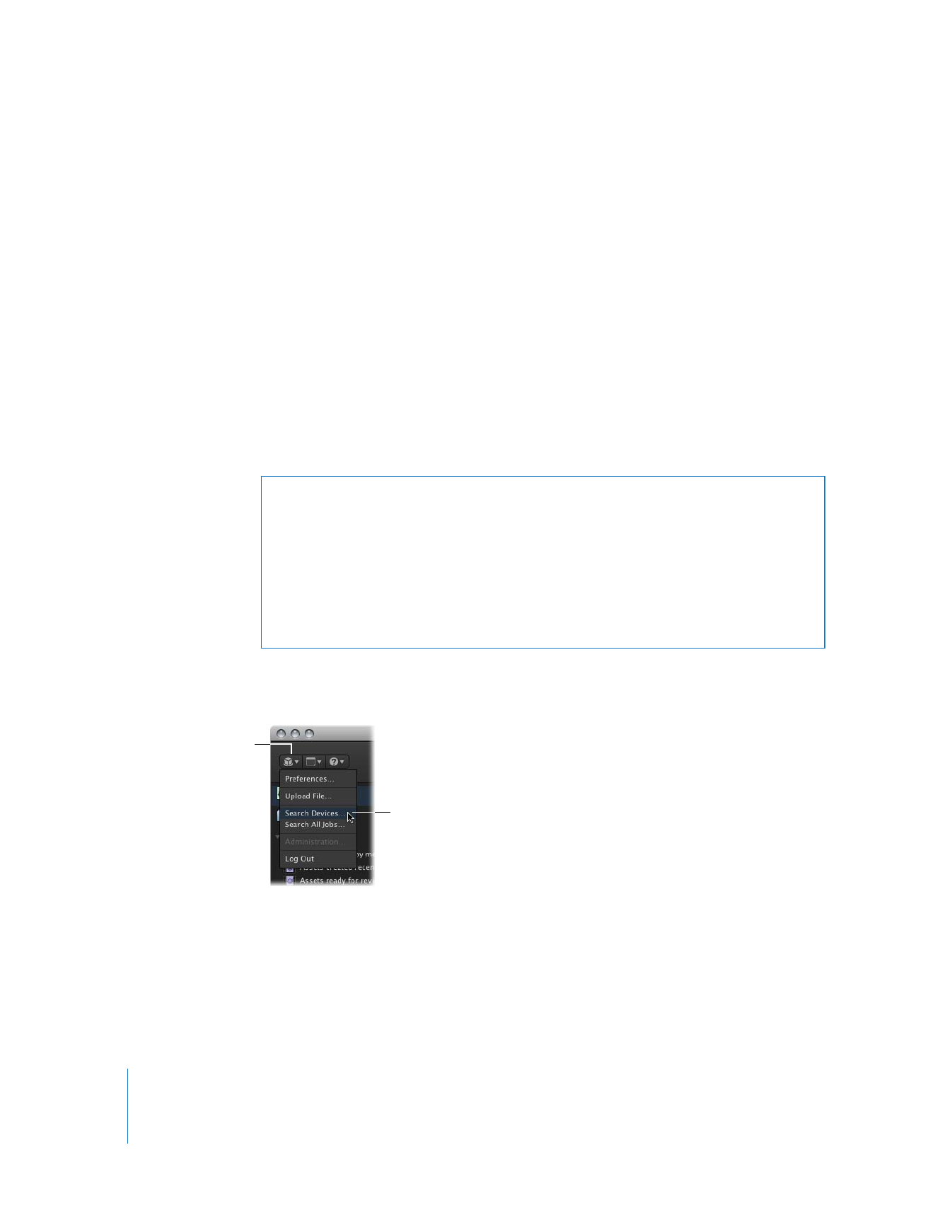
78
Chapitre 3
Organisation et recherche dans le catalogue Final Cut Server